Als beliebte Chat-App ist WhatsApp seit geraumer Zeit an der Spitze des Marktes. Es ist ziemlich wichtig, sich in der App zurechtzufinden. So einfach die App auch erscheint, sie verbirgt jedoch immer noch bestimmte Funktionen, die Sie möglicherweise nicht kennen.
Hier erfahren Sie, wie Sie durch die glatten Gewässer von WhatsApp navigieren und das Beste daraus machen. Hier sind einige wichtige WhatsApp-Tipps und Tricks, die Sie lernen sollten.

Inhaltsverzeichnis
Archivieren eines Chats
Wenn Sie jemals versucht haben, einen Chat zu löschen, ist Ihnen aufgefallen, dass die Option „Löschen“ nicht existiert. Nun, nicht auf dem Bildschirm mit der Konversationsliste. Um einen Chat zu archivieren, gehen Sie zur Registerkarte „Chats“ und wischen Sie entweder nach links, wenn Sie ein iOS-Gerät haben, oder halten Sie den Chat, wenn Sie ein Android-Benutzer sind. Wählen Sie dann Archiv. Sie werden feststellen, dass die Konversation dadurch aus der Liste entfernt wurde.
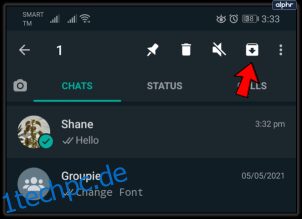
Der gelöschte Chat ist jedoch noch vorhanden. Es befindet sich im Abschnitt Archivierte Chats. Um auf diesen Ort auf Android- und iOS-Geräten zuzugreifen, befindet er sich ganz oben in der Liste.
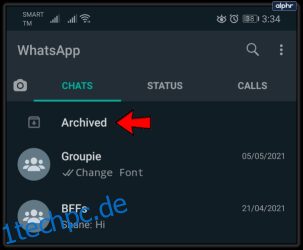
Wenn Sie den Chat wieder zur regulären Konversationsliste hinzufügen möchten, wählen Sie Unarchivieren aus. Wenn Sie ihn löschen/die Konversation verlassen möchten, halten Sie den Chat und wählen Sie oben das Papierkorb-Symbol und dann Löschen.
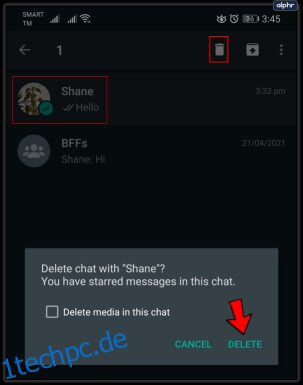
Bei Gruppenchats, die Sie nicht erstellt haben, an denen Sie aber teilgenommen haben, müssen Sie zuerst die Gruppe verlassen, bevor Sie den Chat löschen können. Halten Sie dazu den Chat gedrückt und tippen Sie oben rechts auf die Option Mehr (drei Punkte) und wählen Sie dann Gruppe verlassen. Tippen Sie erneut auf den Chat und halten Sie ihn gedrückt, um ihn auszuwählen. Sie werden feststellen, dass die Löschoption jetzt verfügbar ist. Wählen Sie das Papierkorb-Symbol, um den Chat endgültig zu löschen.
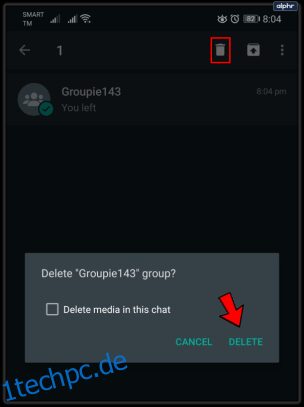
Zitieren
Es ist leicht, sich in einem Gespräch zu verlieren, besonders wenn es sich um einen Gruppenchat handelt. Anstatt einen Punkt im Chat zu zitieren und darauf zu verweisen, können Sie die ausgewählte Nachricht automatisch „zitieren“. Wenn ein Benutzer auf dieses Zitat tippt, wird er an die genaue Stelle in der Konversation weitergeleitet.
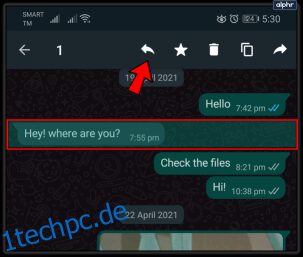
Um eine Nachricht zu zitieren, wischen Sie nach rechts oder tippen und halten Sie den gewünschten Eintrag. Tippen Sie auf den nach links zeigenden Pfeil und geben Sie Ihre Nachricht ein. Tippen Sie dann rechts auf den Sendepfeil.
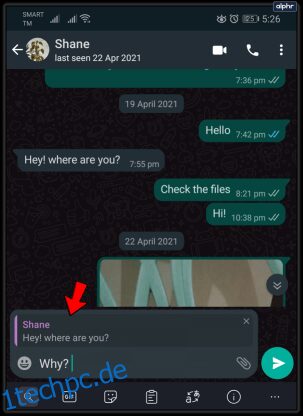
Beenden Sie den automatischen Download von Medien
WhatsApp verfügt über eine intelligente Option, um automatisch jedes Bild herunterzuladen, das Ihnen in Ihren Gesprächen gesendet wird. Dieses nette Feature kann jedoch logistisch zu einem Albtraum werden. Außerdem nimmt es Speicherplatz auf Ihrem Gerät ein, was Sie vermeiden sollten. Standardmäßig ist diese Funktion aktiviert. Zum Glück kann man es ausschalten.
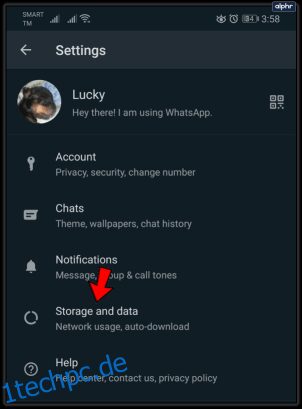
Gehen Sie in der App zu Einstellungen und navigieren Sie zu Speicher und Daten. Dann können Sie auswählen, welche Dateien automatisch heruntergeladen werden sollen und unter welchen Bedingungen. Das gilt für Foto-, Audio-, Video- und Dokumentdateien. Bei jedem von ihnen können Sie auswählen, ob Sie sie automatisch herunterladen möchten, während Sie über Wi-Fi und Mobilfunkdaten, nur über Wi-Fi und Niemals verfügen.
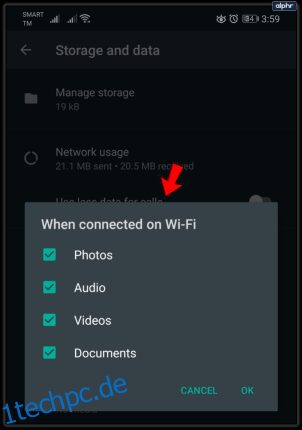
Sie können den automatischen Download auch für einzelne Chats ein- und ausschalten. Gehen Sie einfach zu einer Konversation, wählen Sie den Chat-Namen aus, navigieren Sie zu Mediensichtbarkeit und schalten Sie die Funktion ein oder aus.
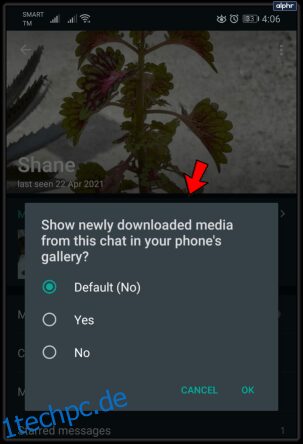
Jemanden zum Startbildschirm hinzufügen
Wenn es jemanden in Ihrem Leben gibt, mit dem Sie oft über WhatsApp sprechen, können Sie die Dinge beschleunigen, indem Sie eine Schnellverknüpfung auf dem Startbildschirm hinzufügen. Öffnen Sie dazu den genannten Kontakt/die genannte Gruppe und wischen Sie entweder nach links, wenn Sie iOS verwenden, oder tippen und halten Sie den Chat, wenn Sie Android verwenden. Wählen Sie dann Mehr und dann Chat-Verknüpfung hinzufügen. Das Symbol erscheint auf dem Desktop Ihres Geräts.
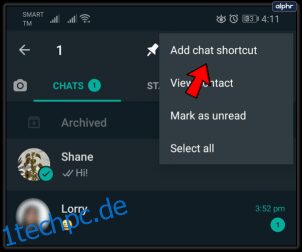
WhatsApp navigieren
Diese nützlichen Tipps helfen Ihnen dabei, das Beste aus Ihrem WhatsApp-Erlebnis herauszuholen. Sie sind nicht schick und kompliziert, aber sie können Ihnen helfen, sich in der beliebten Chat-App zurechtzufinden.
Welchen Tipp fanden Sie am hilfreichsten? Hast du noch andere coole Tricks für WhatsApp-Nutzer? Fühlen Sie sich frei, sie zu teilen oder Fragen im Kommentarbereich unten zu stellen.

